Step-by-Step Guide to Installing IIS Role on Windows Server 2012 R2.
1. When Gestione server inizia, clic Add roles and features;
2. Per Before You Begin you may set a checkmark at Skip this page by default. Clic Prossimo;
3. Per Installation Type lasciare per impostazione predefinita Installazione basata su ruoli o funzionalità e fare clic Prossimo;
4. Per Server Selection Select your server and click Prossimo;
5. Per Server Roles selezionare Web Server (IIS);
6. In the pop-up window click Add features;
7. Clic Prossimo;
8. Per Caratteristiche selezionare .NET Framework 3.5 Caratteristiche;
9. Per Web Server Role (IIS) clic Prossimo;
10. Per Role Services select options like on screenshots. When the pop-up appears click Add-Features, also enable IIS 6 WMI Compatibility;
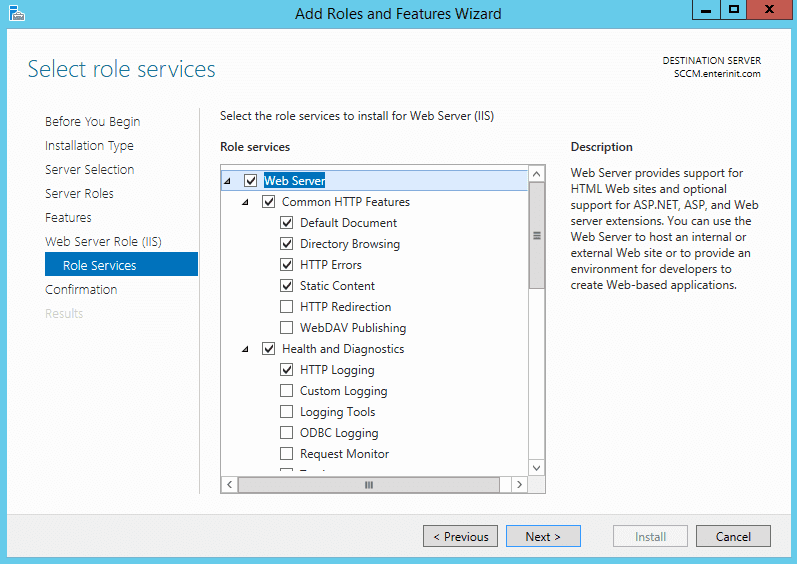



11. Clic Prossimo;
12. Per Confirmation clic Installare;
13. Installation begins;
14. When complete click Vicino;
15. IIS role installed;




















